Formlarınıza GDPR Sözleşmesi Nasıl Eklenir (Kolay Yöntem)
Yayınlanan: 2020-11-26Formlarınıza bir GDPR sözleşmesi eklemeniz mi gerekiyor? Web siteniz AB veya Birleşik Krallık'tan kişiler tarafından kullanılıyorsa, bir GDPR sözleşme formu alanı gereklidir.
Bu makalede, WordPress formlarınıza bir GDPR sözleşmesi eklemenin en kolay yolunu inceleyeceğiz. Uyumlu kalmak için bir eklenti kullanabilirsiniz ve herhangi bir kod yazmanız gerekmez.
GDPR Sözleşme Formunuzu Şimdi Oluşturun
GDPR Anlaşması Nedir?
GDPR sözleşmesi, ziyaretçilerinizin verilerinin sunucunuzda saklanmasına izin veren bir onay kutusudur.
AB hukukunda ziyaretçinize 'veri öznesi' denir. Onlarla ilgili bilgileri yalnızca özellikle tercih ettikleri takdirde saklayabilirsiniz.
GDPR karmaşıktır. Siteniz için bir GDPR sözleşme formunun yanı sıra şunları da oluşturmanız gerekebilir:
- En az bir gizlilik bildirimi
- Çerez açılır pencereleri
- Veri işlemcisi kullanıyorsanız bir veri işleme sözleşmesi (DPA)
- Veri saklama politikaları veya programları
- Veri koruma etki değerlendirmeleri
- Ve dahası.
Buna yardımcı olması için WordPress GDPR eklentilerini kullanabilirsiniz.
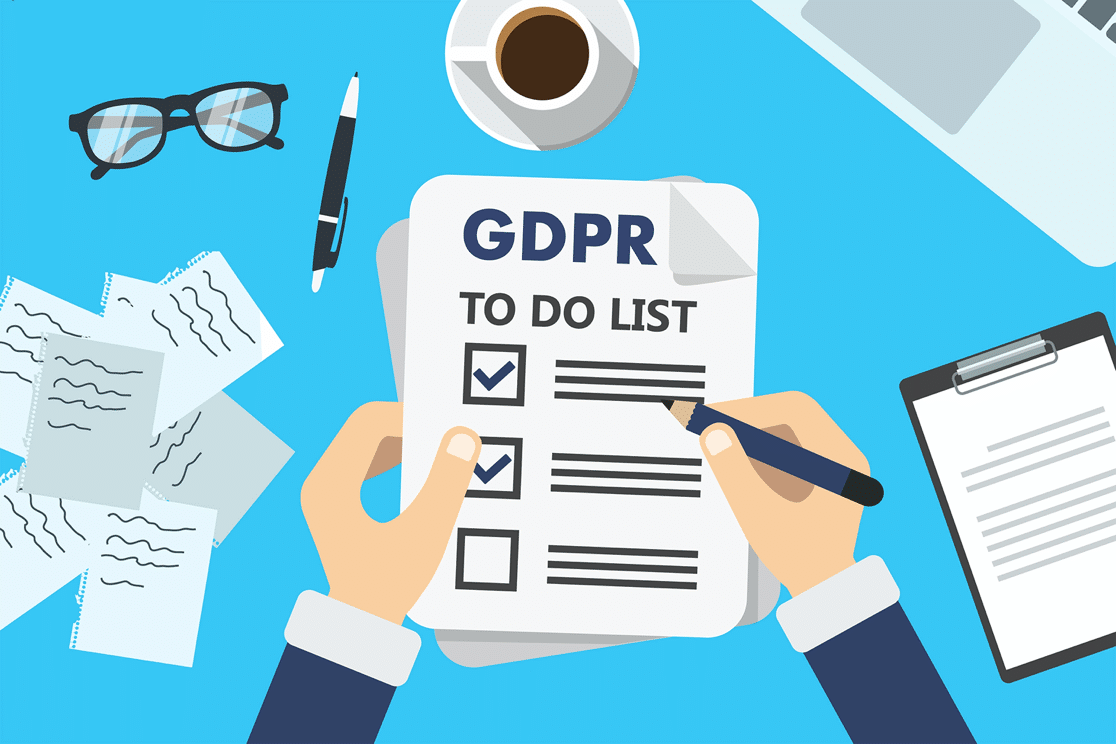
GDPR, dünya çapındaki web siteleri için geçerlidir. Bunun nedeni, ziyaretçilerinizin bir kısmının AB veya Birleşik Krallık vatandaşı olmasıdır. Yani bir 'veri sorumlusu' olarak formlarınızı bulundukları yerdeki yasalara uygun hale getirmeniz gerekir.
Unutmayın: GDPR kuralları, CCPA gibi veri koruma yasalarından daha katıdır. Daha fazla desteğe ihtiyacınız varsa, Genel Veri Koruma Yönetmeliği'nin web sitenize uygulanma şekli hakkında yasal tavsiye almanızı öneririz.
Formlarınıza GDPR Sözleşmesi Alanı Nasıl Eklenir?
WPForms'u kullanarak web sitenizdeki herhangi bir forma kolayca bir GDPR sözleşmesi form alanı ekleyebilirsiniz. Bu şekilde, ziyaretçi size kişisel verilerini verirken özgürce onay verebilir.
İşte üzerinde çalışacağımız adımlar:
- WPForms Eklentisini Kurun ve Etkinleştirin
- GDPR Form Sözleşmesi Ayarlarını açın
- İletişim Formunuzu Oluşturun
- GDPR Sözleşme Formu Alanı Ekleyin
- GDPR Uyumlu Formunuzu Yayınlayın
Makalenin sonuna, WPForms'daki gelişmiş GDPR seçenekleri konusunda size yardımcı olacak bir SSS ekledik. Sizden istenirse kişisel bilgilerin nasıl kolayca silineceğini de açıklayacağız.
İlk olarak, öğretici üzerinden adım atalım.
Adım 1: WPForms Eklentisini Kurun ve Etkinleştirin
Yapmanız gereken ilk şey, WPForms eklentisini kurmaktır. Daha fazla yardım için, WordPress'te bir eklentinin nasıl kurulacağına ilişkin bu adım adım kılavuzu izleyin.
Bir sonraki adıma geçmeden önce eklentiyi etkinleştirmeyi unutmayın.
2. Adım: GDPR Form Sözleşmesi Ayarlarını açın
Herhangi bir form oluşturmadan önce, WPForms'ta GDPR geliştirmelerini açmak önemlidir. Bu geliştirmeleri açtığımızda, GDPR sözleşmesi form alanını da etkinleştirecek.
Başlamak için WPForms » Ayarlar'a gidin. Genel sekmesinin açık olduğunu görmelisiniz.
Aşağı kaydırın ve GDPR Geliştirmeleri onay kutusunu tıklayın.

Onay kutusunu tıkladığınızda, altında 2 yeni seçeneğin göründüğünü fark edeceksiniz.
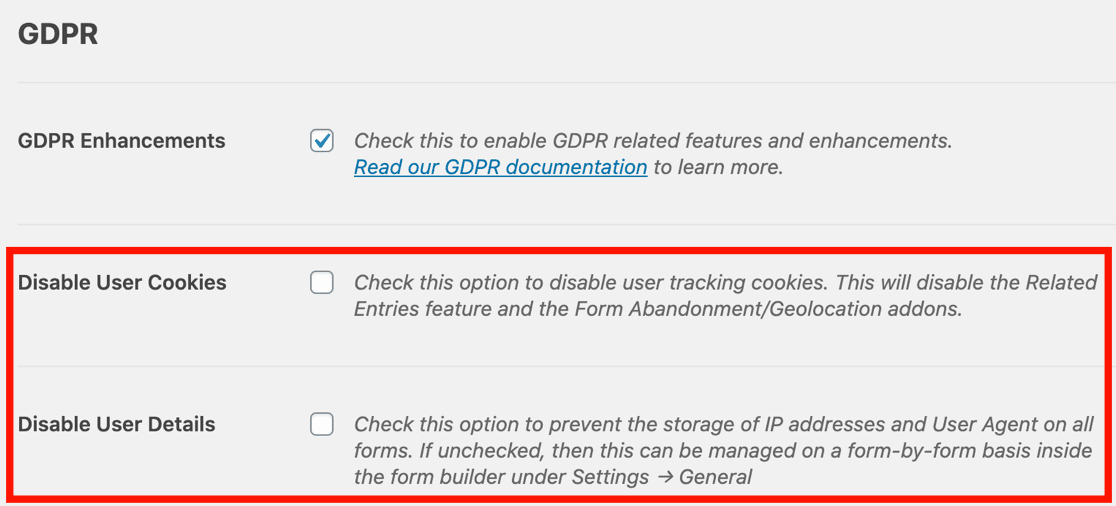
Şimdilik, Kullanıcı Çerezlerini Devre Dışı Bırak veya Kullanıcı Ayrıntılarını Devre Dışı Bırak hakkında endişelenmemize gerek yok. Bunları boş bırakalım ve makalenin sonunda onlara geri dönelim.
Devam edelim ve GDPR uyumlu bir iletişim formu oluşturalım.
3. Adım: İletişim Formunuzu Oluşturun
WPForms, web siteniz için her türlü formu oluşturmayı kolaylaştırır. Bu örnekte, GDPR alanına sahip bir iletişim formu oluşturacağız.
Öncelikle WPForms » Add New seçeneğine tıklayalım .
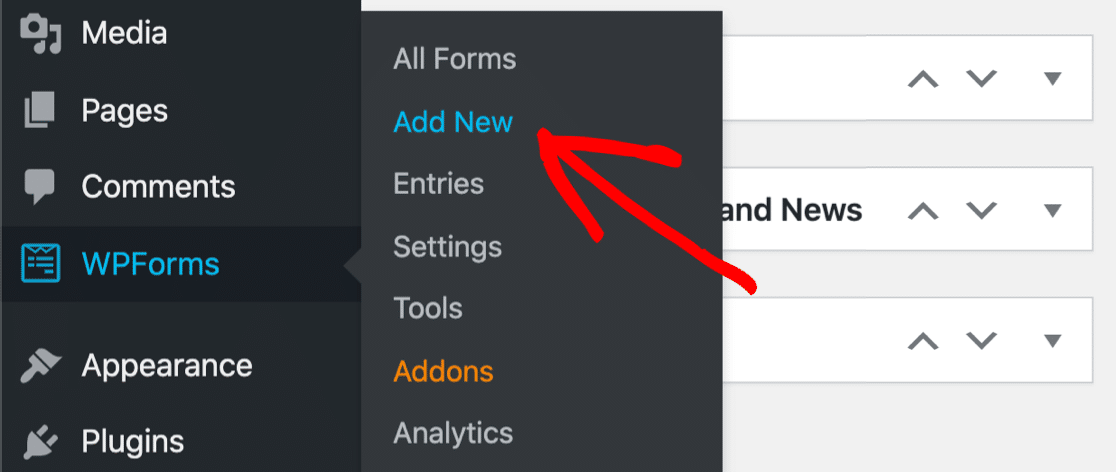
Form oluşturucu açıldığında, devam edin ve en üste iletişim formunuz için bir ad yazın.
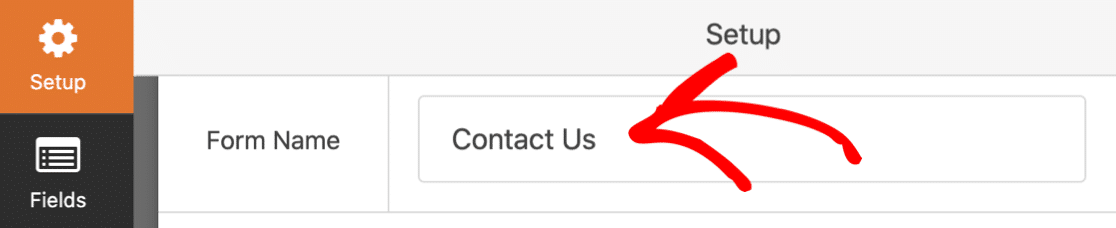
Ardından, biraz aşağı kaydırın ve Basit İletişim Formu şablonuna tıklayın.
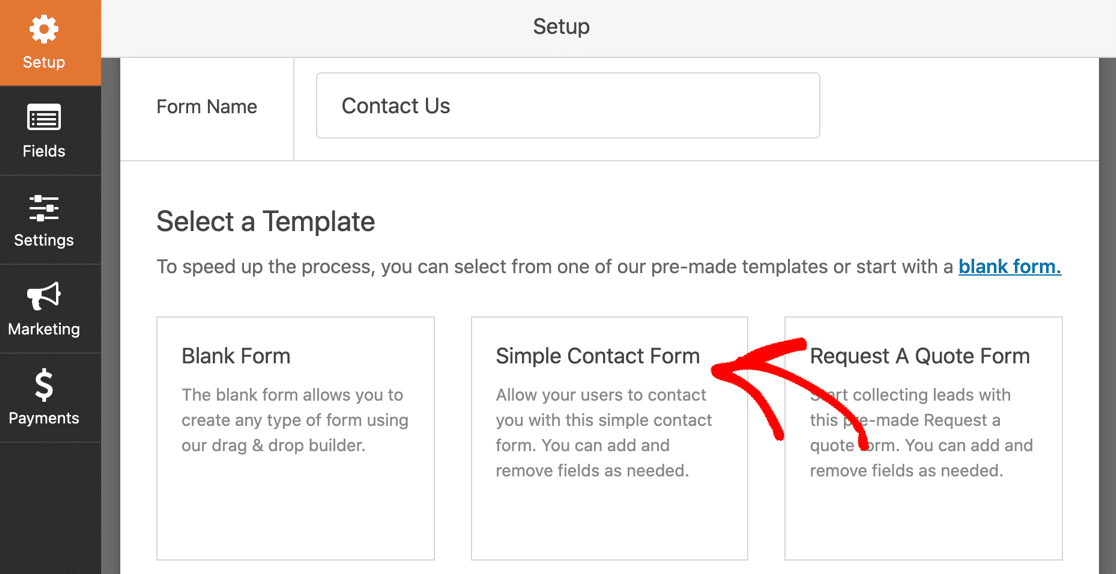
Temel formumuz için ihtiyacımız olan alanlara zaten sahip olduğumuzu görebilirsiniz:
- İsim
- E-posta
- Yorum veya mesaj
Daha fazla alan eklemek istiyorsanız, bunları sol taraftaki panelden sağdaki form önizlemesine sürükleyebilirsiniz. Temel formunuz istediğiniz gibi ayarlanana kadar alanlar eklemeye devam edin.
4. Adım: Bir GDPR Sözleşme Formu Alanı ekleyin
WPForms, herhangi bir formu GDPR uyumlu hale getirmeyi kolaylaştırır. Herhangi bir forma ekleyebileceğiniz özel bir GDPR alanına sahiptir.
Bu form, normal bir onay kutusu alanından farklıdır. GDPR sözleşmesi işaretli değilse, form gönderilemez. Ve onay kutusu önceden seçilemez. Bu önemlidir çünkü rızanın 'özgürce verilmesi' gerekir.
Bir GDPR sözleşmesi alanı eklemek için soldaki alanlar listesinden onu sürükleyip formunuza yerleştirmeniz yeterlidir.
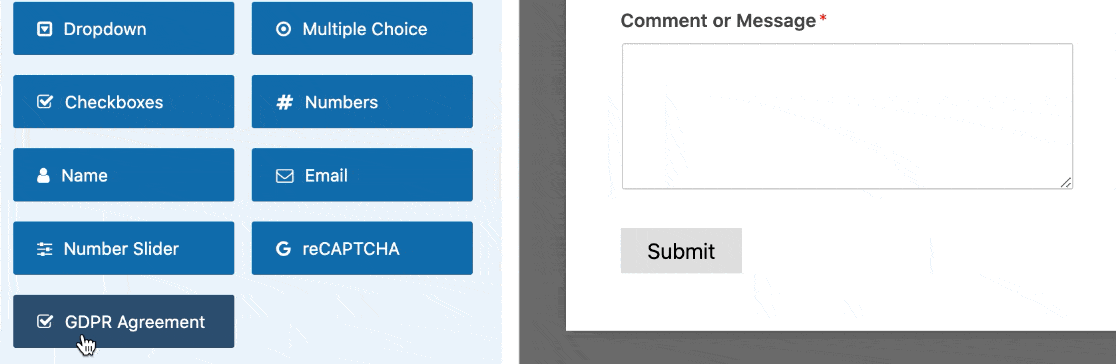
GDPR sözleşmesi alanında zaten bir etiket ve bazı sözleşme metinleri bulunur. İsterseniz, ifadeyi düzenleyerek GDPR sözleşmesi alanını özelleştirebilirsiniz.
Ve bu kadar! Devam edin ve şimdiye kadarki ilerlemenizi kaydetmek için Kaydet'e tıklayın .
Şimdi iletişim formunuzu yayınlayalım.
5. Adım: GDPR Uyumlu Formunuzu Yayınlayın
Artık GDPR uyumlu bir formumuz var, web sitenizde yayınlayalım.
WPForms, herhangi bir gönderi veya sayfada form yayınlamayı kolaylaştırır. Bu örnekteki form için yeni bir iletişim sayfasının nasıl oluşturulacağını size göstereceğiz.
Form oluşturucunun üst kısmındaki Göm düğmesini tıklayın.
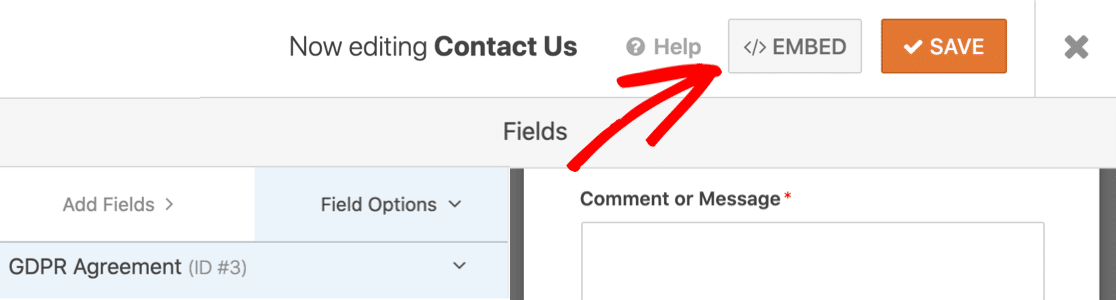
Açılan bir açılır pencere göreceksiniz. Burada Yeni Sayfa Oluştur'a tıklayacağız.
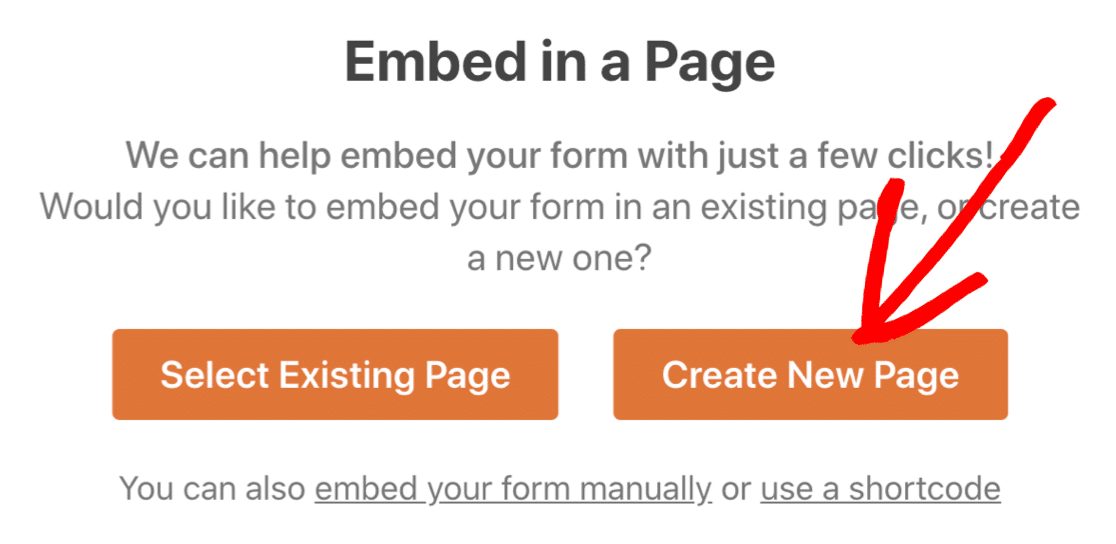
Son olarak sayfanız için bir isim yazalım.
Her şey hazır mı? Hadi Git tıklayın.
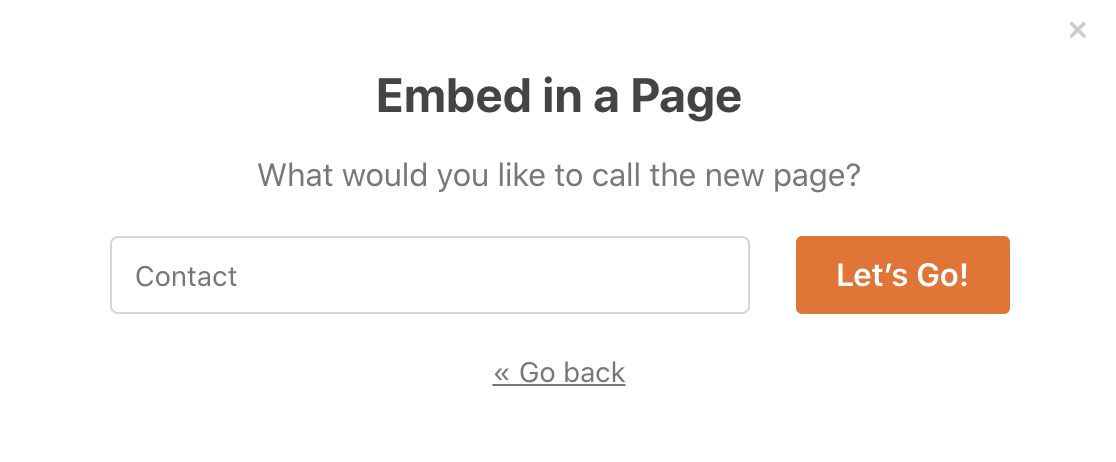
WPForms otomatik olarak yeni bir sayfa oluşturacaktır. İletişim formunuzun zaten içine yerleştirilmiş olduğunu göreceksiniz.
Sayfayı yayınlamak için Yayınla'ya tıklayalım .

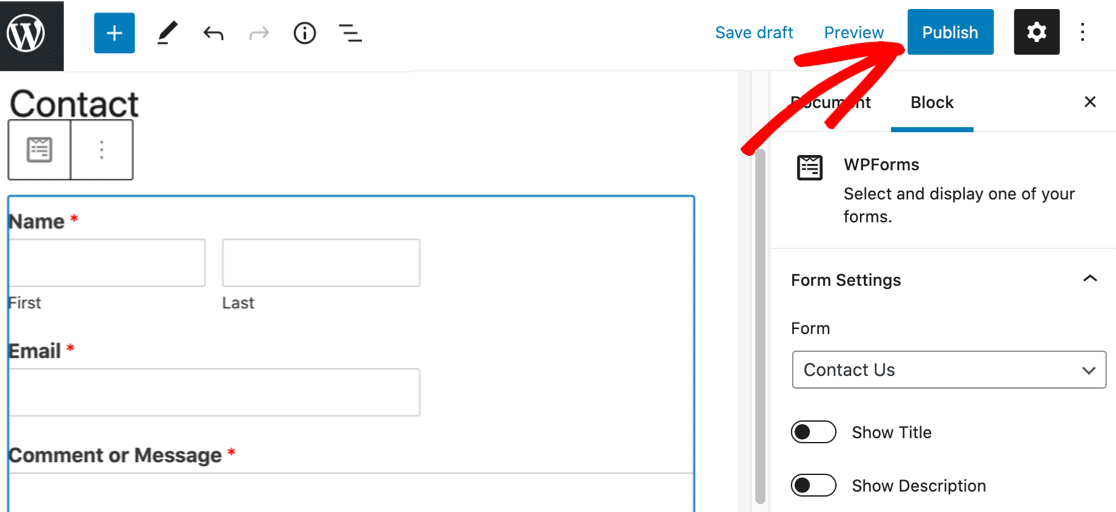
Ve bu kadar! Artık GDPR sözleşme alanına sahip bir iletişim formunuz var.
GDPR sözleşme alanlarını web sitenizdeki herhangi bir forma kolayca eklemek için işlemi tekrarlayabilirsiniz, böylece hepsinin GDPR ile uyumlu olduğundan emin olabilirsiniz.
GDPR Formları ve Uyumluluğu hakkında SSS
WPForms'daki güçlü GDPR denetimleri, gizlilik yasalarına farklı şekillerde uymanıza yardımcı olabilir. Bu bölümde, eklentideki gelişmiş ayarlara bakacağız.
WPForms'ta Çerezler Nasıl Devre Dışı Bırakılır
Genel Veri Koruma Yönetmeliği uyarınca, ziyaretçilerin çerezleri kabul edip etmeyeceklerini seçmelerine izin vermeniz gerekir.
Çerezler, aşağıdakileri izleyen küçük dosyalardır:
- Tercihler
- Site ayarları
- Davranış
- Ve dahası.
Ziyaretçilerinize kontrol sağlamak için WPForms, Cookiebot eklentisi ile entegre olur. Ziyaretçilerin sitenizdeki farklı çerez türlerini kolayca kabul etmelerini veya reddetmelerini sağlar.
Formlarınızdaki tüm çerezleri devre dışı bırakmak istiyorsanız, bunu da yapabilirsiniz. Bu, WPForms UUID'yi veya Evrensel Olarak Benzersiz Tanımlayıcı'yı kapatacaktır. UUID kişisel bilgiler içermez, ancak eklentideki bazı özellikler için kullanılır.
Çerezleri tüm formlarda kapatmak için WPForms » Settings ' e gitmek isteyeceksiniz. Başlangıçta gördüğümüz 2 onay kutusunu hatırlıyor musunuz?
Çerezleri Devre Dışı Bırak'a tıklayalım .
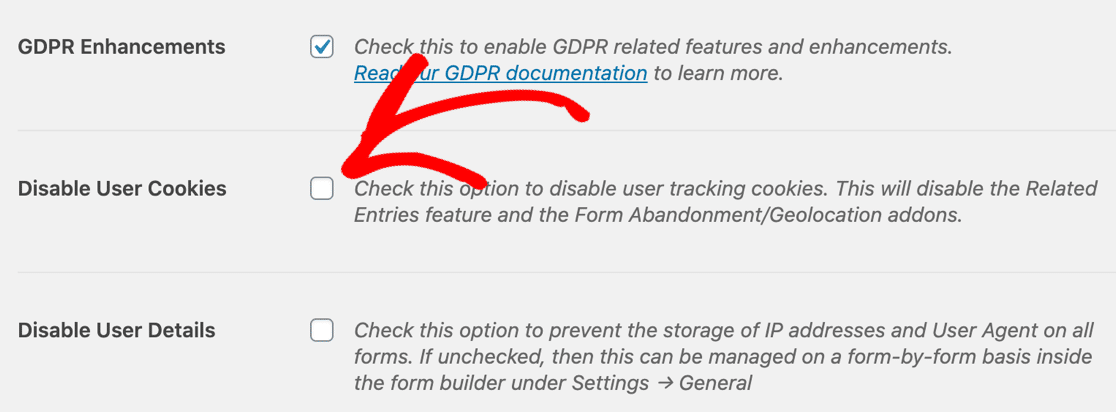
Artık WPForms, UUID kullanarak ziyaretçilerinizi izlemeyecek.
WPForms'un aşağıdakiler dahil bazı özellikler için tanımlama bilgilerine ihtiyaç duyduğunu unutmayın:
- Eklentinin Girişler bölümünde aynı kullanıcıdan girişleri bağlama
- Form Terk Etme eklentisiyle terk edilmiş formları izleme
Dolayısıyla, WPForms'ta çerezleri devre dışı bırakmayı seçerseniz, bu 2 özellik çalışmayacaktır.
Kullanıcı Aracısı veya IP İzleme Nasıl Devre Dışı Bırakılır
Varsayılan olarak, WPForms, ziyaretçinin kullanıcı aracısını ve IP adresini toplar. Bu, ziyaretçilerinizin nerede olduğunu veya hangi tarayıcıyı ve cihazı kullandıklarını görmek istiyorsanız yardımcı olabilir.
Bunu kapatmak istiyorsanız, WPForms » Ayarlar'ı tekrar açın. Bu sefer, Kullanıcı Ayrıntılarını Devre Dışı Bırakmak için ikinci onay kutusunu tıklayın.
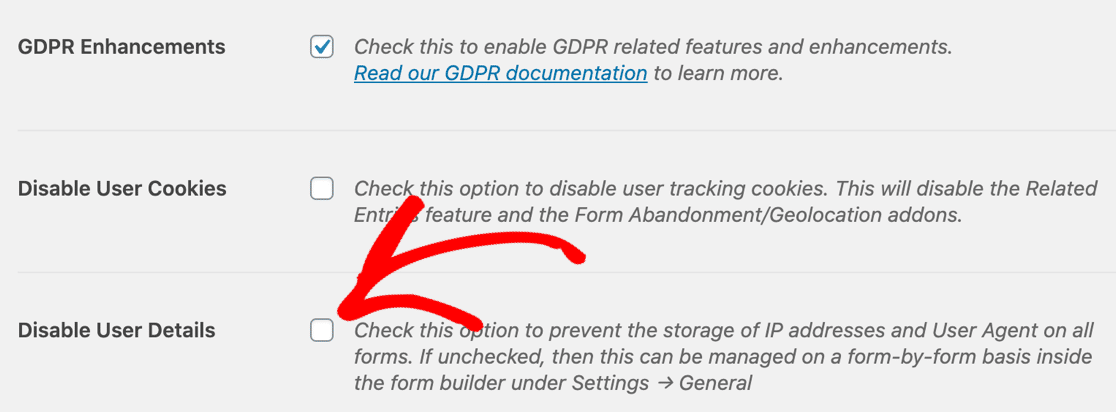
Bu, tüm formlarınızda kullanıcı aracısı ve IP toplamayı kapatacaktır.
İsterseniz, bireysel formlarda kullanıcı aracısı ve IP izlemeyi de kapatabilirsiniz.
Form Girişi Depolama Nasıl Devre Dışı Bırakılır
Giriş depolama, sitenizdeki form girişlerini gözden geçirmenin, yönetmenin ve organize etmenin çok yararlı bir yoludur. Çoğu kişi bunun girişleri takip etmeye yardımcı olduğunu düşünüyor, bu yüzden açık tutmanızı öneririz.
Ancak formlarınızda bir GDPR sözleşmesi form alanı kullanmaktan kaçınmak istiyorsanız, giriş depolamayı devre dışı bırakmak yardımcı olabilir.
Bunu yapmak için formunuzu açın ve form oluşturucunun solundaki Ayarlar'a tıklayın. Tamamen aşağı kaydırın ve Giriş bilgilerinin WordPress'te saklanmasını devre dışı bırak kutusunu işaretleyin.
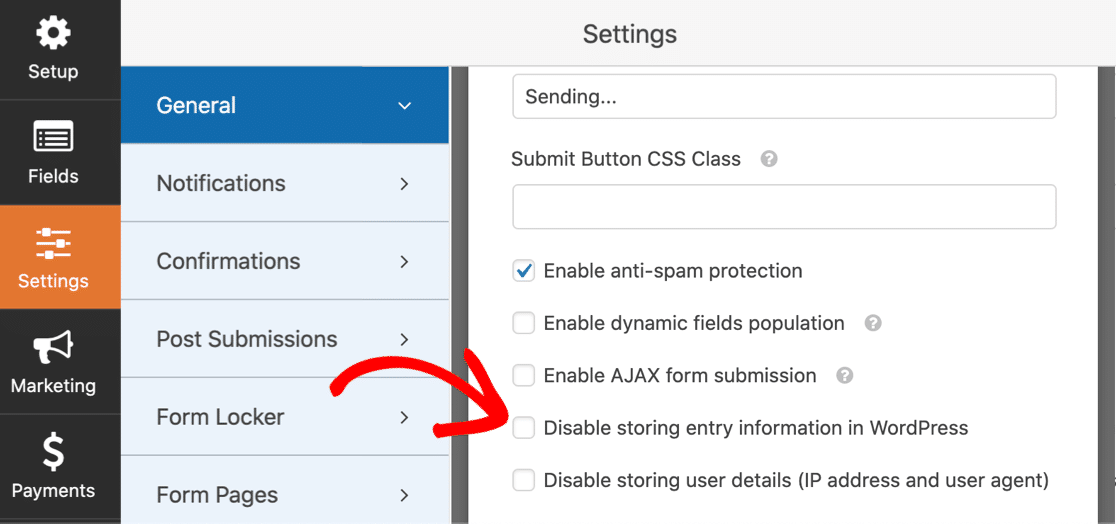
Giriş depolamasını devre dışı bırakmak, kişisel veri ihlali riskini azaltabilir. Aynı zamanda, form yanıtlarını yalnızca e-posta yoluyla alabileceğinizi unutmayın.
Bülten Kayıt Formlarını GDPR Uyumlu Hale Getirme
Ziyaretçileriniz Avrupa Birliği'nden veya Birleşik Krallık'tan ise, uyumlu e-posta bülteni kayıt formlarına sahip olmak yasal bir zorunluluktur.
Bir e-posta pazarlama formunu GDPR uyumlu hale getirmenin 2 yolu vardır:
- Bir GDPR Sözleşmesi form alanı ekleyin . Kullanıcının abone olmadan önce onay vermesi için GDPR alanını kayıt formlarınıza kolayca sürükleyebilirsiniz.
- E-posta pazarlama formlarınız için çift seçeneği kullanın . Bu, abonelerinizin listenize eklenmek istediklerini onaylayan bir e-posta alacakları anlamına gelir. İşte çift optin ve tek optin formları için bir kılavuz.
Hangi yöntemi seçeceğinizden emin değilseniz yasal tavsiye almanızı öneririz.
WPForms'ta Kişisel Veriler Nasıl Silinir
GDPR kapsamında, veri sahiplerinin kişisel verilerinin silinmesini isteme hakları vardır.
Buna 'silme hakkı' veya 'unutulma hakkı' denir.
Bir silme talebi alırsanız, WPForms, kullanıcının verilerini WordPress veritabanınızdan silmeyi kolaylaştırır.
WPForms »Girişleri İlk baş ve formun adını tıklayın.
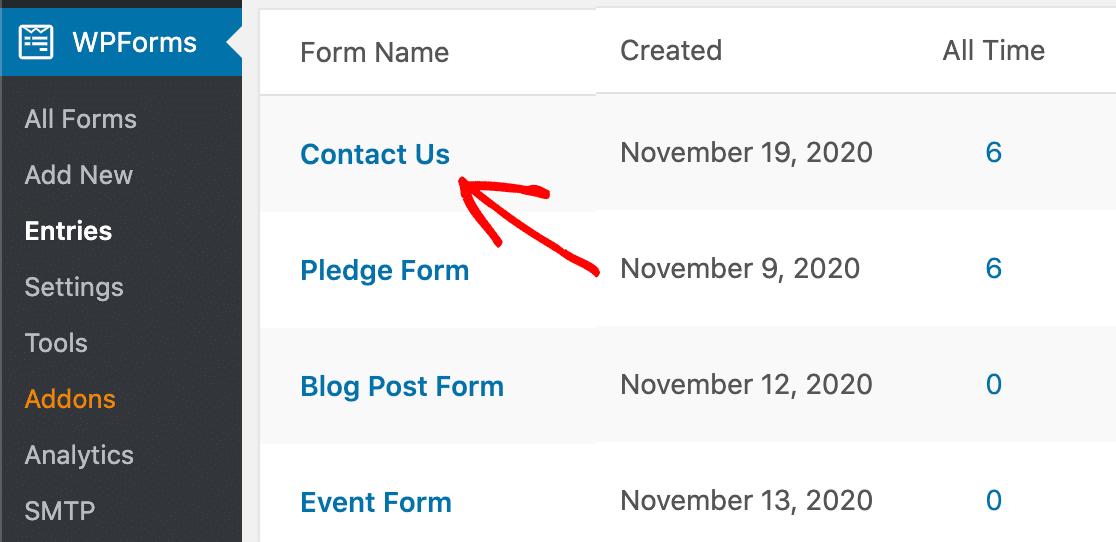
Artık silmeniz gereken tüm girişleri bulmak için arama araçlarını ve filtreleri kullanabilirsiniz. Örneğin, Açılan listede adı seçebilir ve bunların girişlerinin tüm bulmak için kullanıcının adını yazın.
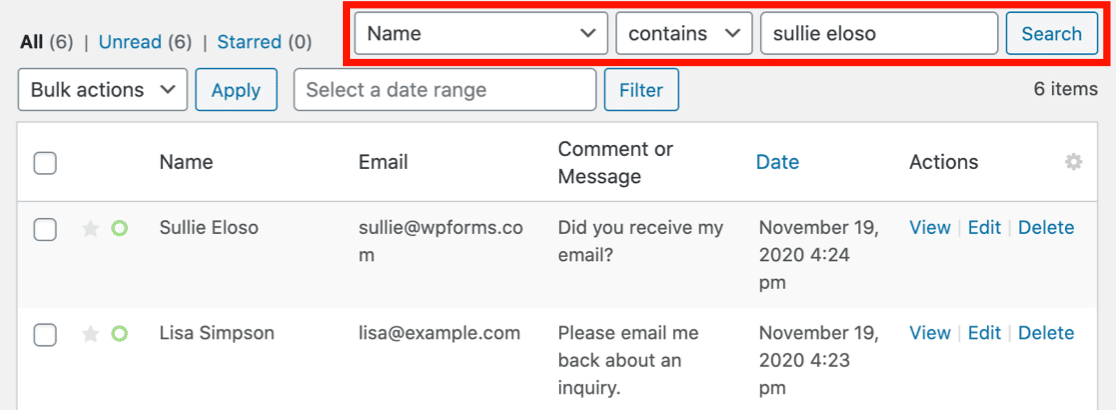
Eğer Ara 'yı zaman WPForms eşleşen girişlerinin tümünü gösterecektir. Her girişi seçin, ardından Toplu İşlemler açılır menüsünü tıklayın ve Sil 'i tıklayın.
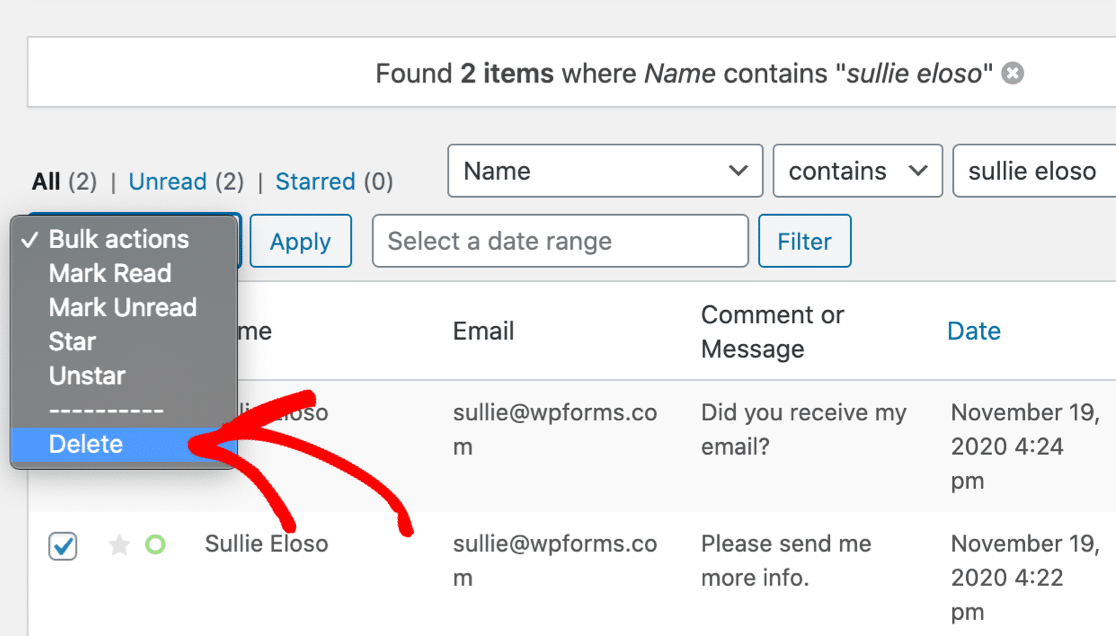
Bu adımları web sitenizdeki her form için tekrarlayın.
'Unutulma hakkı' talepleri alırsanız aklınızda bulundurmanız gereken 2 şey:
- WPForms'da giriş silme kalıcıdır. Form girişlerini sildikten sonra, web sitesi yedekleriniz olmadıkça kurtarılamazlar.
- Kişisel verileri genellikle yedeklerden silmeniz gerekmez. Çoğu yedekleme eklentisi, birkaç gün veya hafta içinde otomatik olarak eski yedeklerinizin üzerine yazar.
Ve bu kadar! Artık WPForms kullanarak tüm formlarınızı GDPR uyumlu hale getirmeyi biliyorsunuz.
GDPR Sözleşme Formunuzu Şimdi Oluşturun
Sonraki Adım: Form Girişlerinizi Dışa Aktarın
Form girişlerinizi dışa aktarmak istiyor musunuz? Belki bunları farklı bir platformda kullanmanız ya da verilerinizi farklı şekillerde analiz etmeniz gerekiyor.
WPForms ile form girişlerini CSV'ye aktarmak kolaydır. Bu şekilde, gerekirse verileri kolayca arşivleyebilirsiniz.
Feragat formlarınızı da hazırlamayı unutmayın. İlham almak için kullanabileceğiniz çevrimiçi bir model yayın izni formu oluşturmaya ilişkin bir eğitim yayınladık.
GDPR uyumlu formunuzu oluşturmaya hazır mısınız? En kolay WordPress form oluşturucu eklentisiyle bugün başlayın. WPForms Pro, birçok ücretsiz şablon içerir ve 14 günlük para iade garantisi sunar.
Bu makale size yardımcı olduysa, daha fazla ücretsiz WordPress öğreticisi ve kılavuzu için lütfen bizi Facebook ve Twitter'da takip edin.
